Heim >Software-Tutorial >Bürosoftware >So wenden Sie andere Layouts in PPT an oder ersetzen sie
So wenden Sie andere Layouts in PPT an oder ersetzen sie
- WBOYWBOYWBOYWBOYWBOYWBOYWBOYWBOYWBOYWBOYWBOYWBOYWBnach vorne
- 2024-04-17 11:19:01775Durchsuche
Öffnen Sie das vom Unternehmen gemäß der Vorlage erstellte PPT.
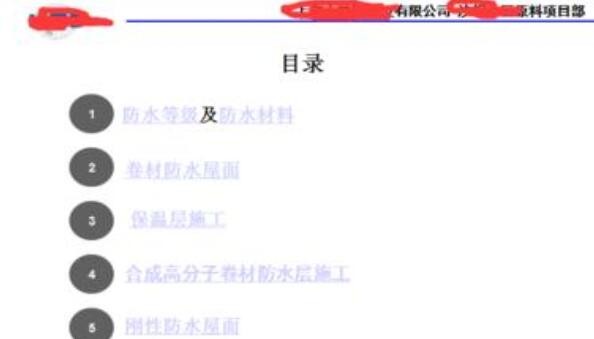
Auswählen-Ansicht-Folienmaster.
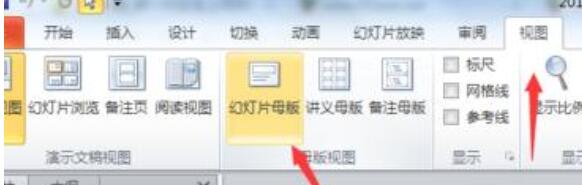
Wählen Sie das erste, da es der Master ist, und die folgenden sind die dem Master untergeordneten Layouts.
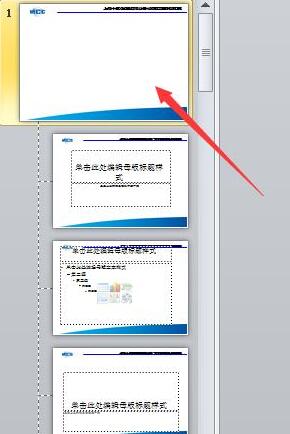
Wählen Sie den gesamten Layoutinhalt der Masterversion aus.

Fügen Sie den Inhalt an der Stelle ein, an der Sie das Layout ändern müssen, wie im Bild gezeigt. Wählen Sie einfach ein Layout aus und fügen Sie es ein.
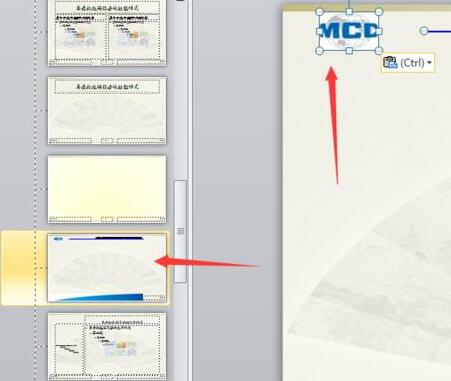
Schließen Sie die Masteransicht, wählen Sie dann alle Teile aus, die Sie anwenden möchten, klicken Sie auf Layout und suchen Sie die von Ihnen festgelegte Layoutanwendung.
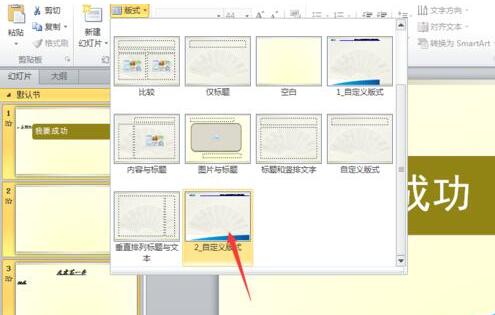
Das obige ist der detaillierte Inhalt vonSo wenden Sie andere Layouts in PPT an oder ersetzen sie. Für weitere Informationen folgen Sie bitte anderen verwandten Artikeln auf der PHP chinesischen Website!
In Verbindung stehende Artikel
Mehr sehen- Ausführliche Erklärung zum Öffnen und Lesen von CSV-Dateien
- Schritte und Vorsichtsmaßnahmen zum Öffnen und Verarbeiten von Dateien im CSV-Format
- Methoden und Tipps zum Öffnen von CSV-Dateien: Geeignet für eine Vielzahl von Software
- Eine Kurzanleitung zur CSV-Dateibearbeitung
- Erfahren Sie, wie Sie CSV-Dateien richtig öffnen und verwenden

